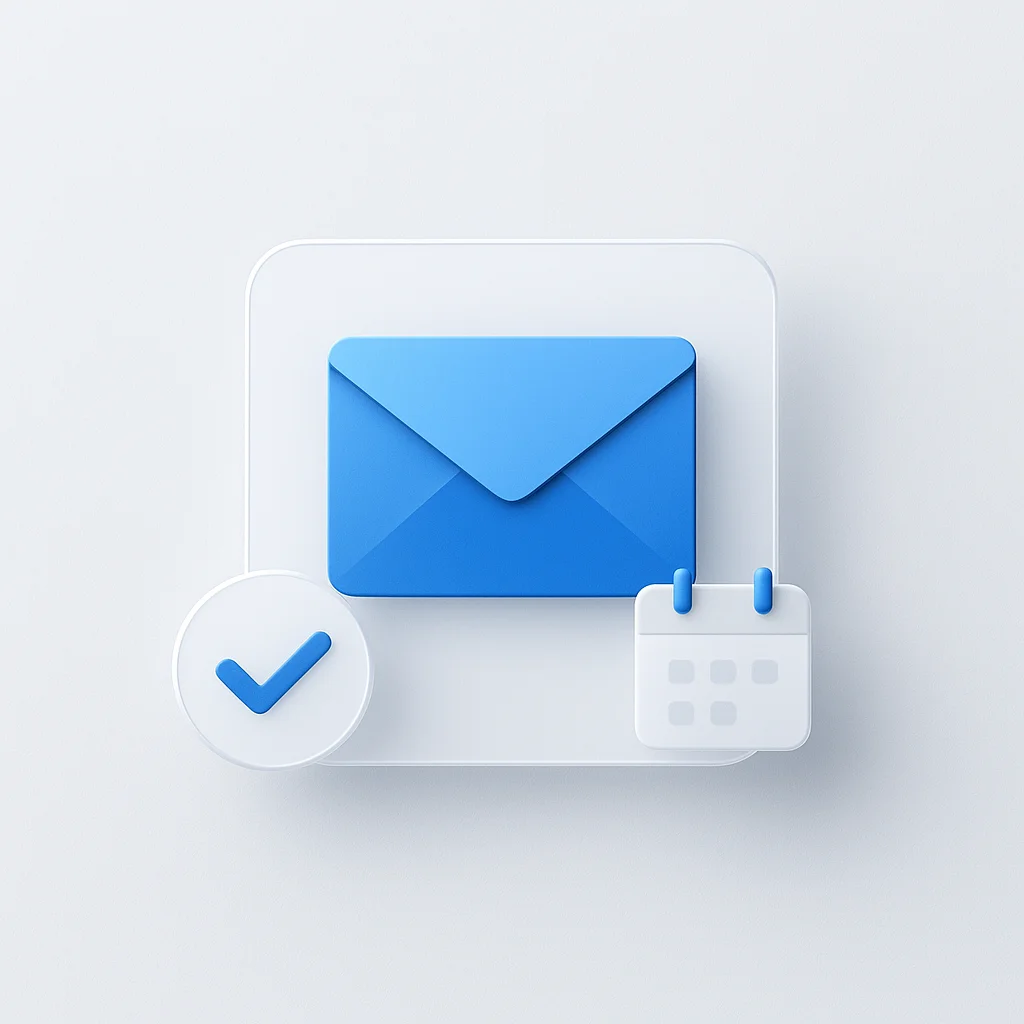Hai una riunione di Microsoft Teams tra cinque minuti. Devi scaricare un’app? Ti serve un account? La risposta è più semplice di quanto pensi.
Questa è la tua guida definitiva per partecipare a una riunione di Microsoft Teams in qualsiasi situazione. Forniremo istruzioni dettagliate per ogni metodo, sia che tu abbia un link alla riunione, un codice o semplicemente un numero di telefono. Spiegheremo come partecipare da qualsiasi dispositivo (desktop, Mac, iPhone, Android) e cosa fare se partecipi a una riunione di Microsoft Teams per la prima volta. Se stai cercando un modo rapido per avviare una chat video, puoi utilizzare il nostro strumento di chat video rapida. Abbiamo anche una funzione di chiamata a link che ti consente di creare un link condivisibile per le tue chiamate. E per gli utenti di Microsoft Teams, il nostro Teams Ask AI può aiutare a rispondere alle domande e fornire supporto all’interno del tuo ambiente Teams.
Tutti i 6 metodi per partecipare alle riunioni di Microsoft Teams: panoramica rapida
Ecco i sei diversi modi in cui puoi partecipare a qualsiasi riunione di Microsoft Teams:
1. Utilizzo di un link alla riunione (il più comune)
- Fai clic sull’URL diretto dall’email, dall’invito del calendario o dal messaggio di chat
- Funziona su qualsiasi dispositivo con o senza l’app Teams
- Scegli tra l’esperienza del browser o dell’app
2. Dal calendario di Teams
- Apri l’app Teams e vai al calendario
- Fai clic su “Partecipa” direttamente sull’evento pianificato
- Ideale per gli utenti abituali di Teams con l’app installata
3. Con un ID riunione e un passcode
- Inserisci manualmente l’ID riunione e il passcode nell’app Teams o nel sito web
- Utile quando i link via email non funzionano o per una maggiore sicurezza
- Disponibile sia nella versione app che browser
4. Tramite telefono (accesso telefonico)
- Chiama il numero di telefono fornito e inserisci l’ID conferenza
- Partecipazione solo audio, perfetta senza connessione internet
- Essenziale per gli utenti in aree con scarsa connettività
5. Da un canale di Teams
- Partecipa direttamente dalla conversazione del canale di un team
- Il pulsante “Partecipa” viene visualizzato nel feed del canale per le riunioni interne
- Mantiene il contesto all’interno delle conversazioni del team
6. Rispondere a una chiamata diretta
- Qualcuno ti chiama direttamente su Teams
- Semplicemente rispondi per partecipare alla riunione o alla conversazione
- Funziona per chiamate 1-a-1 o per essere aggiunto a chiamate di gruppo
La prima domanda: hai bisogno di un account Teams per partecipare?
La risposta semplice: No
Puoi sempre partecipare a una riunione di Teams come ospite senza effettuare l’accesso o creare un account. Questo rende Teams una delle piattaforme di videoconferenza più accessibili per i partecipanti esterni.
Partecipare come ospite vs. titolare di un account
Accesso ospite: Inserisci il tuo nome e sei dentro. Perfetto per partecipanti esterni, clienti o riunioni una tantum. Avrai accesso alle funzionalità di base della riunione come video, audio e chat.
Titolare dell’account: Il tuo nome e la tua immagine appaiono automaticamente, hai accesso alla cronologia della chat persistente, puoi utilizzare le funzionalità integrate del calendario e goderti la piena funzionalità di Teams, comprese le funzionalità di registrazione delle riunioni.
Metodo 1: Partecipare con un link (il modo più comune)
I link alle riunioni sono il modo più semplice per partecipare alle riunioni di Microsoft Teams. Ecco come utilizzarli efficacemente su diverse piattaforme:
Guida passo passo per desktop (browser vs. app)
- Fai clic sul link alla riunione nella tua email o invito del calendario
- Si aprirà una scheda del browser con tre opzioni:
- “Scarica l’app”
- “Continua su questo browser”
- “Apri la tua app Teams”
Per partecipare senza scaricare: Seleziona “Continua su questo browser” se preferisci non installare l’app Teams. Questa opzione funziona perfettamente in Chrome, Edge, Firefox e Safari, offrendoti l’accesso completo alle funzionalità della riunione senza alcun download.
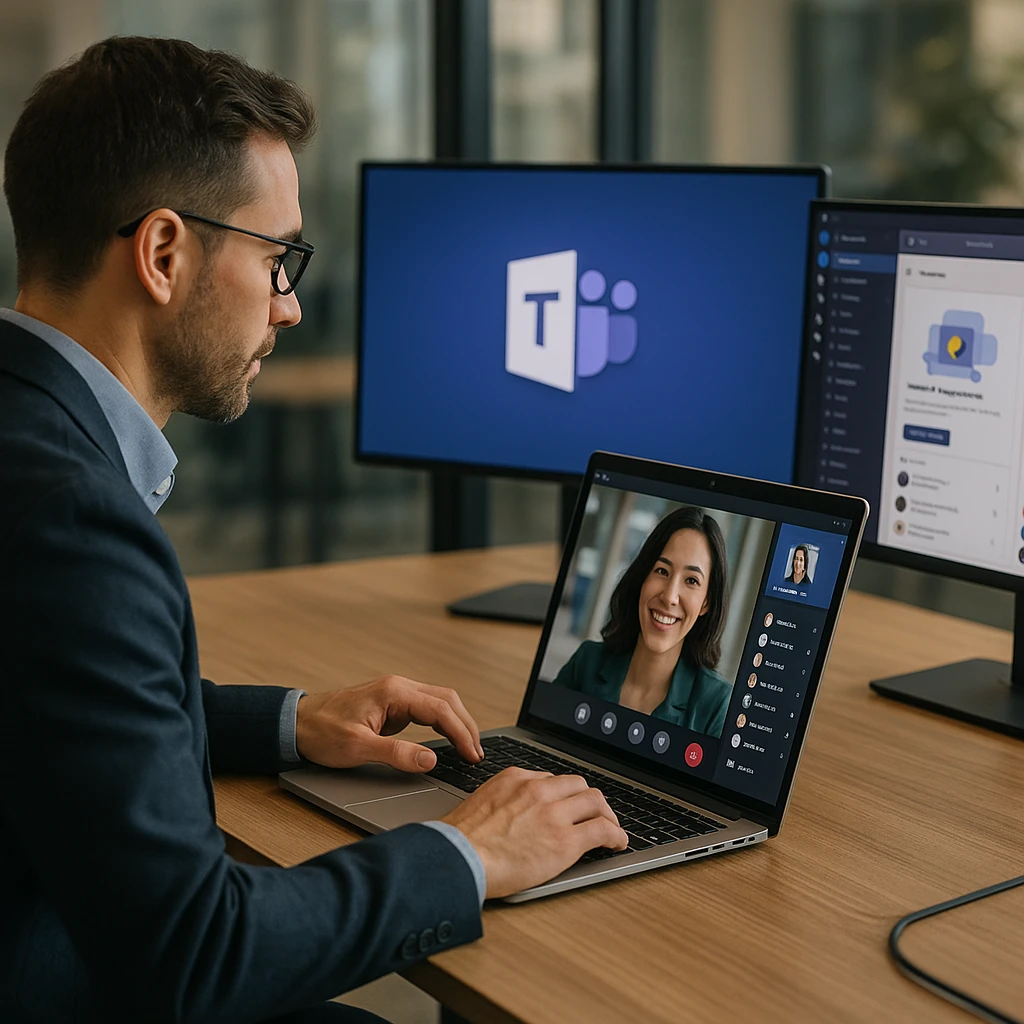
- Inserisci il tuo nome quando richiesto (per gli utenti ospiti)
- Configura le impostazioni della tua fotocamera e del microfono
- Fai clic su “Partecipa ora” per entrare nella riunione
Partecipare con un link su mobile (iPhone e Android)
Quando tocchi un link a una riunione di Teams sul tuo dispositivo mobile:
- Se l’app Teams è installata: Il link si aprirà automaticamente nell’app mobile Teams
- Se non è installata alcuna app: Sarai indirizzato a scaricare l’app o a partecipare tramite il tuo browser mobile
- Opzione browser: Funziona bene per un accesso rapido senza installazione dell’app
L’esperienza del browser mobile è completamente funzionale per la partecipazione di base alla riunione, anche se l’app offre prestazioni e funzionalità migliori.
Metodo 2: Partecipare con un ID riunione e un codice
A volte riceverai solo un ID riunione e un passcode invece di un link diretto. Questo metodo è particolarmente utile quando i link via email non funzionano o per una maggiore sicurezza.
Quando non hai un link diretto
Questo scenario si verifica spesso quando:
- Gli inviti alle riunioni vengono condivisi verbalmente
- I sistemi di posta elettronica rimuovono i link per sicurezza
- Stai partecipando da un dispositivo diverso da quello in cui hai ricevuto l’invito
Come partecipare con un codice o un ID nell’app
- Apri l’app Teams (desktop o mobile)
- Vai alla scheda Calendario
- Fai clic su “Partecipa con un ID” (di solito si trova nell’angolo in alto a destra)
- Inserisci l’ID riunione fornito dall’organizzatore
- Inserisci il passcode se richiesto
- Fai clic su “Partecipa” per connetterti alla riunione
Utilizzo dell’ID riunione nel browser
Se preferisci utilizzare un browser:
- Vai su teams.microsoft.com
- Fai clic su “Partecipa a una riunione”
- Inserisci l’ID riunione
- Fornisci il tuo nome e configura le impostazioni audio/video
- Partecipa alla riunione
Metodo 3: Partecipare tramite telefono (accesso telefonico solo audio)
L’accesso telefonico è fondamentale per gli utenti senza accesso a Internet o quando è necessario partecipare durante il viaggio.
Per quando non hai Internet o sei in viaggio
Gli inviti alle riunioni includono in genere:
- Numero di accesso telefonico: Un numero di telefono specifico per la tua regione
- ID conferenza: Un numero univoco per identificare la riunione specifica
Passaggi per partecipare tramite telefono
- Chiama il numero di conferenza fornito nell’invito alla riunione
- Attendi il messaggio automatizzato
- Inserisci l’ID conferenza seguito dal tasto #
- Segui le istruzioni aggiuntive se necessario
- Ora sei connesso alla parte audio della riunione
Suggerimento professionale: Puoi utilizzare l’accesso telefonico anche quando partecipi tramite computer per una migliore qualità audio, soprattutto in aree con scarsa connettività Internet.
Metodo 4: Dal calendario di Teams
Se sei un utente di Teams con l’app installata, partecipare dal tuo calendario è l’esperienza più fluida.
Integrazione diretta del calendario
- Apri Microsoft Teams
- Vai al calendario (barra laterale sinistra)
- Trova la tua riunione programmata
- Fai clic su “Partecipa” direttamente sulla voce della riunione
Questo metodo gestisce automaticamente l’autenticazione se hai effettuato l’accesso e fornisce la migliore integrazione con le funzionalità di Teams.
Metodo 5: Da un canale di Teams
Per le riunioni interne del team, potresti trovare pulsanti di partecipazione direttamente all’interno dei canali del team.
Riunioni basate sui canali
- Vai al Team e al Canale pertinenti
- Cerca la notifica della riunione o il pulsante di partecipazione
- Fai clic su “Partecipa” quando la riunione inizia
- La riunione si apre nel contesto dell’app Teams
Questo metodo è ideale per le riunioni di team ricorrenti e mantiene il contesto all’interno del flusso di conversazione del tuo team.

Metodo 6: Rispondere a una chiamata diretta
A volte parteciperai a una riunione semplicemente rispondendo a una chiamata di Teams.
Quando qualcuno ti chiama direttamente
- Riceverai una notifica di chiamata di Teams
- Fai clic su “Rispondi” per partecipare alla chiamata
- Sarai automaticamente connesso alla riunione o alla conversazione
Questo metodo funziona per:
- Chiamate one-to-one che si trasformano in riunioni
- Essere aggiunto a una chiamata di gruppo esistente
- Discussioni di squadra spontanee
Guide specifiche per piattaforma: Mac, iPhone e altro
Come partecipare a una riunione di Teams su Mac
Il processo è identico sia per gli utenti Windows che Mac. Puoi utilizzare:
- Browser Safari o Chrome per un accesso rapido
- App desktop Teams per la piena funzionalità
- App web Teams su teams.microsoft.com
Partecipare dal tuo calendario di Outlook
Se utilizzi Outlook (desktop o web):
- Apri la riunione nel tuo calendario di Outlook
- Fai clic sul link “Partecipa alla riunione di Microsoft Teams”
- Scegli il tuo metodo di partecipazione (app o browser)
- Configura le impostazioni e partecipa
Partecipare contemporaneamente da un secondo dispositivo
Teams supporta la partecipazione da più dispositivi, il che è utile per:
- Utilizzare il telefono per l’audio durante la visualizzazione del contenuto sul computer
- Partecipazione mobile quando il tuo dispositivo principale ha problemi
- Connettività di backup per riunioni importanti
Per aggiungere un secondo dispositivo:
- Partecipa normalmente alla riunione sul tuo dispositivo principale
- Partecipa di nuovo dal tuo secondo dispositivo
- Teams ti chiederà se vuoi aggiungere questo dispositivo
- Scegli la tua configurazione audio/video preferita
Risoluzione dei problemi comuni di partecipazione
”Perché non riesco a partecipare alla riunione?”
Problema: Il link alla riunione non funziona Soluzione: Prova ad aprire il link in una finestra del browser in incognito/privata o utilizza un browser diverso (Edge, Chrome o Safari)
Problema: Sei bloccato “in attesa nella sala d’attesa” Soluzione: Questa è una funzionalità di sicurezza in cui l’organizzatore della riunione deve ammetterti. Contatta l’organizzatore o attendi che si accorga che stai aspettando.
Problema: Errore “Impossibile connetterti alla riunione” Soluzione:
- Controlla la tua connessione internet
- Cancella la cache del tuo browser
- Prova a partecipare tramite accesso telefonico come backup
- Riavvia l’app Teams se utilizzi la versione desktop
Problemi audio e video
Se stai riscontrando difficoltà tecniche durante le riunioni, prendi in considerazione l’utilizzo della funzionalità di registrazione delle riunioni di ScreenApp per acquisire discussioni importanti che potresti perdere a causa di problemi di connettività.
App mobile vs browser: quale dovresti scegliere?
Vantaggi dell’app mobile Teams:
- Migliori prestazioni e stabilità
- Notifiche push per le riunioni
- Accesso offline alla cronologia della chat
- Set completo di funzionalità, inclusi gli effetti di sfondo
Vantaggi del browser:
- Nessuna installazione richiesta
- Funziona su qualsiasi dispositivo
- Accesso rapido per riunioni una tantum
- Meno spazio di archiviazione utilizzato
Raccomandazione: Utilizza il browser per riunioni occasionali, scarica l’app se partecipi regolarmente alle riunioni di Teams.
Considerazioni sulla sicurezza e la privacy
Funzionalità sala d’attesa per le riunioni
Teams include una funzione “sala d’attesa” in cui gli organizzatori possono controllare chi partecipa alle riunioni. Come partecipante:
- Potresti dover attendere l’approvazione
- Il tuo nome sarà visibile all’organizzatore
- Ciò impedisce l’accesso non autorizzato a riunioni sensibili
Accesso ospite vs. autenticato
Accesso ospite:
- Limitato alla durata della riunione
- Nessun accesso alla chat persistente
- Impossibile accedere ai file condivisi dopo la riunione
Accesso autenticato:
- Piena integrazione di Teams
- Accesso persistente al contenuto della riunione
- Migliore conformità alla sicurezza
Best practice per partecipare alle riunioni di Teams
Prima della riunione
- Verifica la tua configurazione 5-10 minuti prima
- Controlla la tua connessione internet
- Aggiorna l’app Teams se utilizzi la versione desktop
- Tieni pronti i numeri di accesso telefonico come backup
Durante la connessione
- Disattiva il microfono quando partecipi a riunioni di grandi dimensioni
- Controlla le impostazioni della fotocamera prima di abilitare il video
- Utilizza le cuffie per una migliore qualità audio
- Posiziona la fotocamera all’altezza degli occhi per un aspetto professionale
Etichetta della riunione
- Partecipa qualche minuto prima quando possibile
- Presentati se partecipi solo tramite telefono
- Disattiva il microfono quando non parli in gruppi numerosi
- Prova la condivisione dello schermo prima di presentare
Domande frequenti
Posso partecipare a più riunioni di Teams contemporaneamente?
Sì, ma solo una riunione può avere audio/video attivo. Puoi partecipare alla chat di più riunioni contemporaneamente.
Qual è la differenza tra partecipare a un team e partecipare a una riunione?
- Partecipare a un team: Ti dà accesso continuo a canali, file e conversazioni
- Partecipare a una riunione: Accesso temporaneo per la durata di quella specifica riunione
Posso partecipare a una riunione di Teams in modo anonimo?
Puoi partecipare come ospite senza un account Microsoft, ma devi fornire un nome quando partecipi. Il vero accesso anonimo non è disponibile per motivi di sicurezza.
Quanto tempo prima posso partecipare a una riunione di Teams?
La maggior parte delle riunioni ti consente di partecipare fino a 15 minuti prima dell’orario di inizio previsto, anche se ciò dipende dalle impostazioni dell’organizzatore.
Posso partecipare se non ho Internet?
Sì, puoi partecipare solo in audio utilizzando i numeri di accesso telefonico forniti nell’invito alla riunione.
È più facile partecipare a una riunione di Teams o a una riunione di Zoom come ospite?
Entrambe le piattaforme offrono un accesso ospite altrettanto semplice. Teams ha un leggero vantaggio per la partecipazione basata su browser senza download, mentre l’interfaccia di Zoom è spesso considerata più intuitiva per gli utenti alle prime armi.
Conclusione: sei pronto a partecipare a qualsiasi riunione di Teams
Partecipare a una riunione di Microsoft Teams è altamente flessibile e accessibile. Sia che tu stia utilizzando un link alla riunione, inserendo un codice, accedendo telefonicamente o rispondendo a una chiamata diretta, puoi connetterti virtualmente da qualsiasi dispositivo senza bisogno di un account Microsoft.
Il metodo migliore dipende dalla tua situazione: utilizza il browser per un accesso rapido, l’app per l’esperienza completa e l’accesso telefonico quando Internet non è disponibile. Comprendendo tutti e sei i metodi, puoi assicurarti di essere sempre puntuale e pronto a collaborare efficacemente.
Ricorda, se hai bisogno di registrare riunioni importanti per riferimento futuro o per condividerle con i membri del team che non hanno potuto partecipare, ScreenApp offre soluzioni di registrazione perfette che funzionano con qualsiasi metodo di partecipazione tu scelga.